
Силули мухобиротӣ (BO) маълумоти охиринро нусхабардорӣ ва ё бурида мегирад. Агар ин маълумот дар ҳаҷм назаррас бошад, пас ин метавонад ба шикастани система оварда расонад. Ғайр аз он, корбар метавонад паролҳо ё дигар маълумоти ҳассосро нусхабардорӣ кунад. Агар ин маълумот аз BO нест карда нашавад, он гоҳ он барои корбарони дигар дастрас мешавад. Дар ин ҳолат, шумо бояд силули мухобиротро тоза кунед. Биёед бубинем, ки инро чӣ гуна дар компютерҳое, ки Windows 7 кор мекунад, иҷро кардан мумкин аст.
Инчунин нигаред: Чӣ гуна панели сақфиро дар Windows 7 дидан мумкин аст
Усулҳои тозакунӣ
Албатта, роҳи осонтарини тоза кардани силули мухобиротӣ аз нав оғоз кардани компютер аст. Пас аз пурборкунӣ ҳамаи маълумот дар буфер тоза карда мешавад. Аммо ин интихоб чандон қулай нест, зеро он шуморо маҷбур мекунад, ки коратонро боздорад ва вақти азнавсозиро сарф кунад. Усулҳои нисбатан қулай ҳастанд, ки илова бар ин онҳо метавонанд дар баробари кор дар барномаҳои гуногун бидуни зарурати баромадан аз онҳо иҷро шаванд. Ҳамаи ин усулҳоро ба ду гурӯҳ тақсим кардан мумкин аст: бо истифодаи барномаҳои тарафи сеюм ва истифодаи танҳо абзорҳои Windows 7. Биёед ҳар як вариантро алоҳида дида бароем.
Усули 1: CCleaner
Барномаи тоза кардани CCleaner PC метавонад вазифаҳои дар ин мақола гузошташударо бомуваффақият паси сар кунад. Ин барнома дорои воситаҳои зиёде барои оптимизатсия кардани система мебошад, ки яке аз онҳо танҳо барои тоза кардани силули мухобиротӣ сохта шудааст.
- Фаъолсозӣ CCleaner. Дар фасли "Тозакунӣ" ба ҷадвал равед "Windows". Рӯйхат дорои ашёе мебошад, ки тоза карда мешаванд. Дар гурух "Система" номро ёбед Санҷиши клипи ва боварӣ ҳосил намоед, ки дар пеши ӯ нишона гузошта шудааст. Агар чунин байрақ вуҷуд надошта бошад, пас гузоред. Дар бораи ҷузъҳои боқимонда, мувофиқи салоҳдиди худ қайдҳо ҷойгир кунед. Агар шумо хоҳед, ки танҳо силули мухобиротиро тоза кунед, пас ҳама қуттиҳои алоҳидаро бояд санҷед, аммо агар шумо хоҳед, ки дигар элементҳоро низ тоза кунед, пас дар пеши номи онҳо нишонаҳо бояд гузошта шаванд. Пас аз қайд кардани ҷузъҳои зарурӣ, барои муайян кардани фазои озодшуда, -ро пахш кунед "Таҳлил".
- Тартиби таҳлили маълумоти тоза кардашуда оғоз меёбад.
- Пас аз анҷом ёфтани он, рӯйхати ҷузъҳои нестшуда кушода мешаванд ва инчунин миқдори фазои холӣ барои ҳар яки онҳо нишон дода мешавад. Барои оғози тоза кардан, -ро пахш кунед "Тозакунӣ".
- Баъд аз ин, тиреза кушода мешавад, ки ба шумо иттилоъ медиҳад, ки файлҳои интихобшуда аз компютери шумо нест карда мешаванд. Барои тасдиқ, клик кунед "Хуб".
- Система аз ҷузъҳои қаблан муайяншуда тоза карда мешавад.
- Пас аз тоза, миқдори умумии фазои холии диск ва инчунин миқдори аз ҷониби ҳар як элемент алоҳида озодшуда пешниҳод карда мешавад. Агар шумо интихобро фаъол карда бошед Санҷиши клипи ба шумораи унсурҳои тозакунанда дохил карда шаванд, онгоҳ онҳо низ аз маълумот тоза карда мешаванд.






Ин усул хуб аст, зеро CCleaner ҳоло ҳам мутахассиси баланд нест ва аз ин рӯ бисёр корбарон насб кардаанд. Аз ин рӯ, алалхусус барои ин вазифа, нармафзори иловагӣ лозим нест. Ғайр аз он, дар айни замон ҳангоми тоза кардани силули мухобиротӣ, шумо метавонед ҷузъҳои дигари системаро тоза кунед.
Дарс: Бо истифода аз CCleaner тоза кардани компютери шумо аз партовҳо
Усули 2: Намоишгари ройгони клипҳо
Барномаи навбатии Free Clipboard Viewer, дар муқоиса бо барномаи қаблӣ, танҳо дар идоракунии буфери тахассус дорад. Ин барнома имкон медиҳад, ки на танҳо мазмуни онро бинед, балки ҳангоми зарурат онро тоза кунед.
Зеркашии клипи ройгони ройгон
- Намоишгари Free Clipboard насбкуниро талаб намекунад. Аз ин рӯ, онро зеркашӣ кардан ва файли иҷрошаванда FreeClipViewer.exe-ро иҷро кардан кофист. Интерфейси барнома кушода мешавад. Дар қисми марказии он мундариҷаи буфер дар айни замон нишон дода мешавад. Барои тоза кардани он, танҳо тугмаро пахш кунед Нест кардан дар панел.

Агар шумо хоҳед, ки менюро истифода баред, шумо метавонед тавассути ашёҳо пайдарпайии пайдарпайро истифода кунед Таҳрир кунед ва Нест кардан.
- Ҳар кадоме аз ин ду амал ба тоза кардани ОБ оварда мерасонад. Дар ин ҳолат равзанаи барнома комилан холӣ хоҳад шуд.


Усули 3: ClipTTL
Барномаи навбатии ClipTTL ихтисоси боз ҳам душвортар дорад. Он танҳо барои тоза кардани BO пешбинӣ шудааст. Ғайр аз он, барнома ин вазифаро пас аз вақти муайян ба таври худкор иҷро мекунад.
Download ClipTTL
- Ин барнома инчунин ба насбкунӣ ниёз надорад. Танҳо файли зеркашишудаи ClipTTL.exe –ро оғоз кунед.
- Пас аз он, барнома дар замина оғоз ва кор мекунад. Он пайваста дар табақча кор мекунад ва ба тавре ки дар он ягон ҷилди холӣ нест. Барнома ба таври худкор ҳар 20 сония клипро тоза мекунад. Албатта, ин хосият барои ҳамаи корбарон мувофиқ нест, зеро бисёр одамон барои BO бояд мӯҳлати тӯлонӣ нигоҳ доштанро талаб мекунанд. Аммо, барои ҳалли мушкилоти муайян, ин утилита мисли дигараш қобили корбурд аст.
Агар барои касе, ки 20 сония дароз аст ва ӯ фавран тоза кардан мехоҳад, тугмаи ростро пахш кунед (RMB) дар тасвири сабади ClipTTL. Аз рӯйхати афтанда интихоб кунед "Ҳозира тоза кунед".
- Барои қатъ кардани барнома ва хомӯш кардани тозакунии доимии BO-ҳо, нишони онро дар табақ пахш кунед RMB ва интихоб кунед "Баромадан". ClipTTL ба итмом мерасад.



Усули 4: Иваз кардани мундариҷа
Ҳоло мо ба усулҳои тоза кардани BO бо истифодаи воситаҳои шахсии система бе ҷалби нармафзори тарафи сеюм рӯ меорем. Варианти осонтарини нест кардани маълумот аз силули мухобиротӣ ин ивазкунии он бо дигарон аст. Дар ҳақиқат, BO танҳо маводи охирин нусхабардоршударо нигоҳ медорад. Дафъаи дигар, вақте ки шумо нусхабардорӣ мекунед, маълумоти пешина нест карда мешаванд ва бо маълумоти нав иваз карда мешаванд. Ҳамин тариқ, агар BO маълумоти бисёр мегабайтҳоро дар бар гирад, пас барои нест кардани он ва иваз намудани он бо маълумоти камтарҳаҷм, нусхаи нав кофӣ аст. Ин тартибро метавон иҷро кард, масалан, дар Notepad.
- Агар шумо бинед, ки система хеле суст аст ва шумо медонед, ки миқдори назарраси маълумот дар силули мухобиротӣ аст, Notepad-ро оғоз кунед ва ҳама гуна ифодаҳо, калима ё рамзро нависед. Ифодаи кӯтоҳтар бошад, ҳаҷми нусхаи BO пас аз нусхабардорӣ камтар ҷой мегирад. Ин вуруд ва намудро қайд кунед Ctrl + C. Шумо инчунин метавонед пас аз интихоб онро клик кунед. RMB ва интихоб Нусха.
- Баъд аз ин, маълумотҳои BO аз байн бардошта мешаванд ва бо нав иваз карда мешаванд, ки дар ҳаҷмашон хеле хурданд.
Амалиёти шабеҳ бо нусхабардорӣ мумкин аст дар ҳама гуна дигар барномаҳое, ки иҷрои он имконпазир аст, иҷро шавад, на танҳо дар Notepad. Ғайр аз он, шумо метавонед мундариҷаро танҳо бо пахш кардани тугма иваз кунед PrScr. Ин як скриншотро (скриншот) мегирад, ки он дар BO ҷойгир карда шудааст ва ба ин васила мундариҷаи кӯҳнаро иваз мекунад. Албатта, дар ин ҳолат, тасвири скриншот дар буфер назар ба матни хурд ҷои калонтарро ишғол мекунад, аммо бо ин роҳ амал намуда, ба шумо Notepad ё барномаи дигар оғоз кардан лозим нест, балки танҳо як тугмаро пахш кунед.

Усули 5: Фармони фармон
Аммо ин усули дар боло овардашуда то ҳол як андоза мебошад, зеро он силули мухобиротро пурра тоза намекунад, балки танҳо маълумотҳои ҳаҷмро бо иттилооти андозаи нисбатан хурд иваз мекунад. Оё имкони тоза кардани BO бо системаи дохилӣ вуҷуд дорад? Бале, чунин имконот мавҷуд аст. Он бо ворид кардани ифода дар Хати фармон.
- Барои фаъол кардан Хати фармон ангушт занед Оғоз ва интихоб кунед "Ҳама барномаҳо".
- Бирав ба ҷузвдон "Стандарт".
- Он ҷо номро ёбед Хати фармон. Онро клик кунед RMB. Интихоб кунед "Ҳамчун администратор иҷро кунед".
- Интерфейс Хати фармон сар кард. Фармони зеринро ворид кунед:
echo хомӯш | клипМатбуот Ворид кунед.
- BO пурра аз ҳама маълумотҳо тоза карда мешавад.



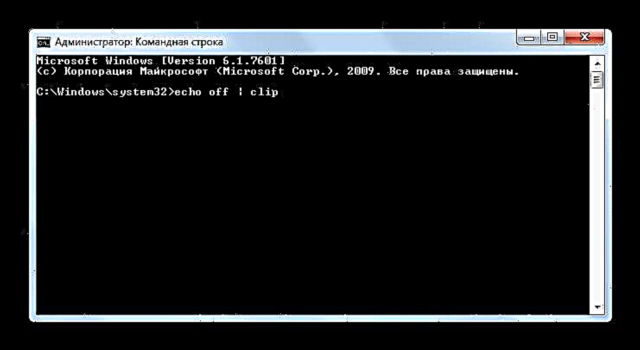

Дарс: Даргиронидани фармони фармон дар Windows 7
Усули 6: Асбоби Иҷро
Масъалаи тоза кардани BO тавассути ворид намудани фармон дар равзана кӯмак карда мешавад Бидавед. Даста фаъолсозиро оғоз мекунад Хати фармон бо ифодаи омодасозии фармон. Пас, бевосита дар Хати фармон корбар набояд чизе ворид кунад.
- Барои фаъол кардани асбоб Бидавед занг занед Win + р. Ифротгаро ба минтақа кашед:
cmd / c "echo off | clip"Ангушт занед "Хуб".
- BO аз иттилоот тоза карда мешавад.

Усули 7: Эҷод кардани миёнабур
Барои ҳама корбарон дар хотир доштани фармонҳои гуногун барои истифода тавассути асбоб қулай нест. Бидавед ё Хати фармон. Набояд аз он, ки онҳо низ бояд барои саҳми худ вақт гузаронанд. Аммо шумо метавонед вақтро танҳо як маротиба барои сохтани миёнабур дар мизи корӣ, ки фармонро барои тоза кардани силули мухобиротӣ иҷро мекунад, сарф кунед ва пас аз BO аз додаҳо танҳо бо ду маротиба клик кардани нишона тоза кунед.
- Дар мизи корӣ клик кунед RMB. Дар рӯйхате, ки пайдо мешавад, клик кунед Эҷод кунед ва он гоҳ ба навиштаҷот биравед Миёнабур.
- Асбоб мекушояд Сохтани миёнабур. Дар майдон ибораи шиносро дохил кунед:
cmd / c "echo off | clip"Ангушт занед "Оянда".
- Тиреза кушода мешавад "Номи нишона чӣ ном дорад?" бо соҳаи Msgstr "Номи нишона ворид кунед". Дар ин соҳа шумо бояд ҳама гуна номеро, ки бароятон қулай аст, ворид кунед, ки тавассути он шумо вазифаро иҷро кунед, вақте ки шумо кнопкаро пахш мекунед. Масалан, шумо метавонед онро бо чунин номгузорӣ кунед:
Тозакунии буферӣАнгушт занед Иҷро шуд.
- Дар мизи корӣ нишонае сохта мешавад. Барои тоза кардани BO, онро бо тугмаи чапи муш ду маротиба клик кунед.




Шумо BO-ро бо истифодаи барномаҳои тарафи сеюм ё бо истифодаи абзорҳои система танҳо тоза карда метавонед. Дуруст аст, ки дар ҳолати охир, мушкилотро тавассути ворид кардани фармонҳо ҳал кардан мумкин аст Хати фармон ё дар тиреза Бидавед, ки ин номувофиқ аст, дар сурате ки амалиёт зуд-зуд иҷро шавад. Аммо дар ин ҳолат шумо метавонед як миёнабур эҷод кунед, ки он ҳангоми пахш шудан ба таври худкор фармони тозакуниро оғоз мекунад.












